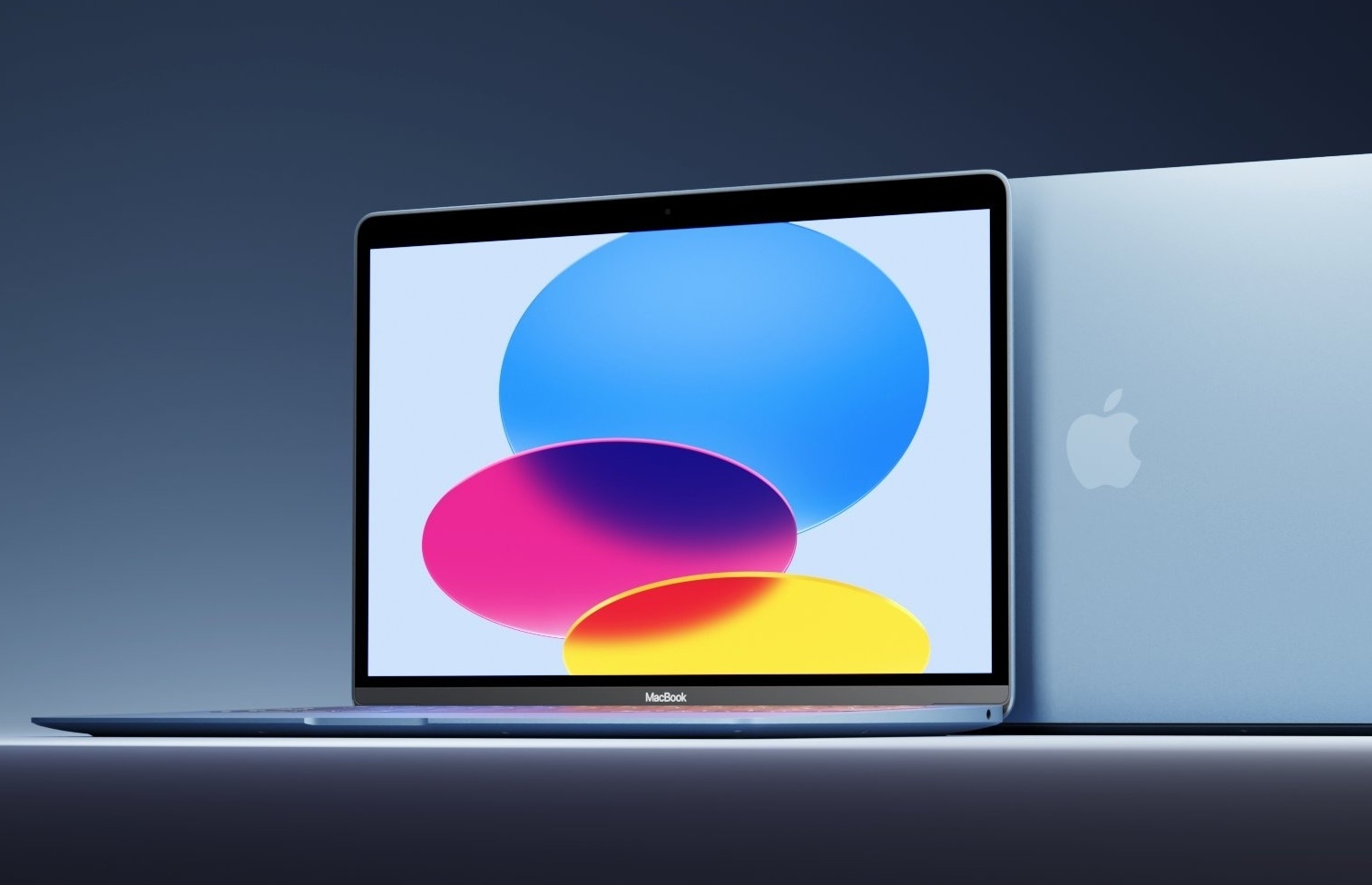|
|
Trợ lý ảo Siri có nhiều tính năng ẩn như tìm tài khoản, khởi động lại iPhone, tìm vị trí. Ảnh: Shutterstock. |
Mỗi năm Apple lại bổ sung thêm nhiều lệnh thoại cho trợ lý ảo Siri và không phải lúc nào cũng quảng cáo rầm rộ. Ví dụ, mới đây với iOS 16 người dùng có thể ra lệnh cho Siri khởi động lại iPhone. Dưới đây là 6 lệnh thoại ẩn hữu ích của Siri.
Tìm nhanh tài khoản và mật khẩu đã lưu
Người dùng có thể lưu tất cả tài khoản, bao gồm tên đăng nhập và mật khẩu, trên các thiết bị Apple bằng tính năng Chuỗi khóa iCloud hay iCloud Keychain gắn liền với Apple ID. Trên iOS, chỉ cần vào Cài đặt (Settings), Mật khẩu (Passwords) để xem và chỉnh sửa các tài khoản đã lưu.
Siri có thể giúp tra cứu và hiển thị nhanh tất cả các tài khoản đã lưu này khi người dùng ra lệnh thoại. Chẳng hạn, khi cần tìm tài khoản Twitter, hãy ra lệnh "Show me the password for Twitter". Tương tự với các tài khoản của các ứng dụng hoặc trang web khác.
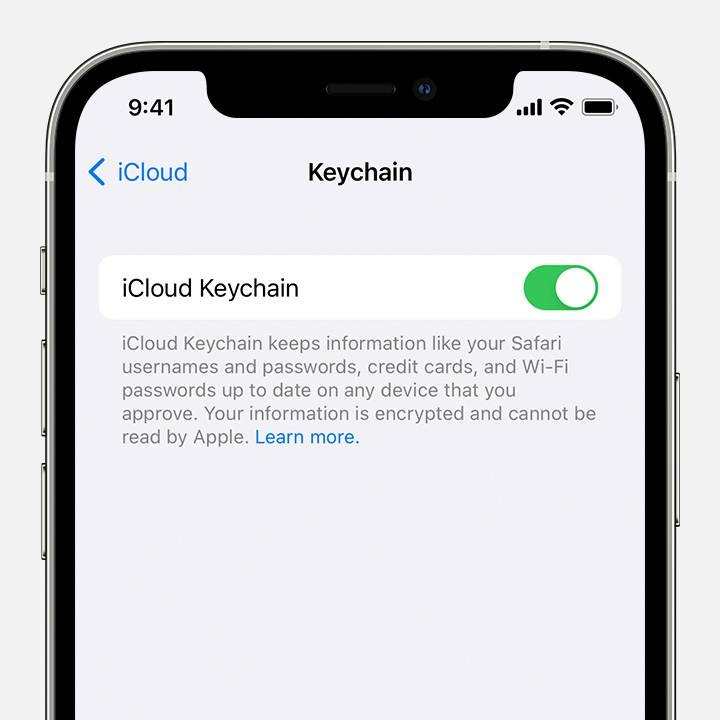 |
| Người dùng cần bật và lưu tài khoản vào iCloud Keychain trước khi có thể ra lệnh cho Siri cung cấp nhanh thông tin tài khoản. Ảnh: Apple Support. |
Để đảm bảo an toàn, sau khi nhận lệnh, Siri sẽ yêu cầu Face ID hoặc Touch ID trước khi giao tài khoản.
Khởi động lại iPhone
Khi điện thoại sự cố phần mềm, chẳng hạn như ứng dụng liên tục bị buộc đóng hoặc hệ điều hành bị giật, lag, cách khắc phục đầu tiên là khởi động lại iPhone.
Nếu đã cập nhật iOS 16, người dùng không cần đến phím cứng vật lý cho thao tác này, mà chỉ cần ra lệnh thoại "Restart my phone" và xác nhận "Yes" khi được hỏi lại.
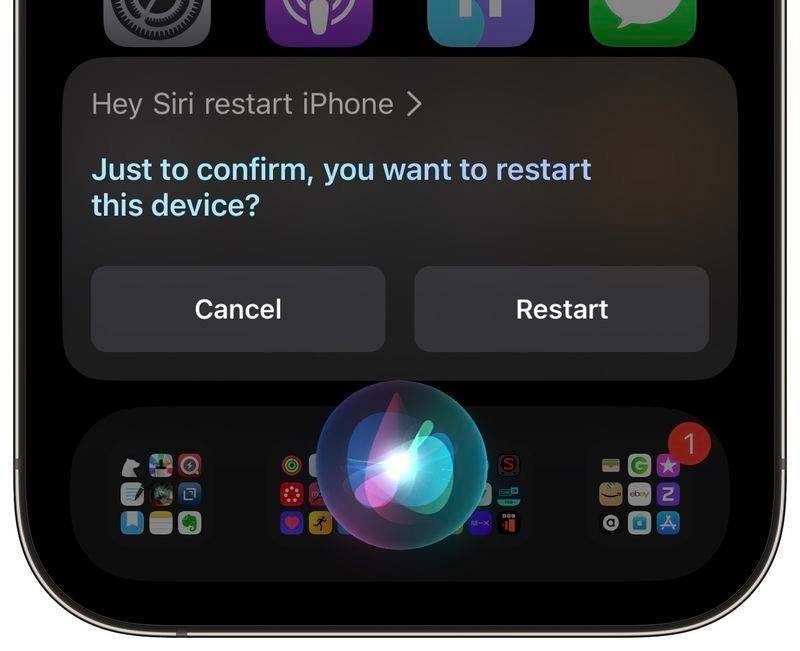 |
| Điện thoại sẽ yêu cầu xác nhận lệnh khởi động lại, lúc này người dùng có thể bấm lựa chọn xuất hiện trên màn hình hoặc dùng lệnh thoại "Yes". Ảnh: Mac Rumors. |
Tắt báo thức
Nếu không tìm được điện thoại khi báo thức reo, với câu lệnh "Turn off my alarm" hoặc chỉ đơn giản là "Hey Siri", trợ lý ảo sẽ giúp bạn tắt báo thức. Tuy nhiên người dùng cần lưu ý 2 câu lệnh này sẽ tắt hẳn báo thức, chứ không phải là tạm ngưng và báo lại sau vài phút.
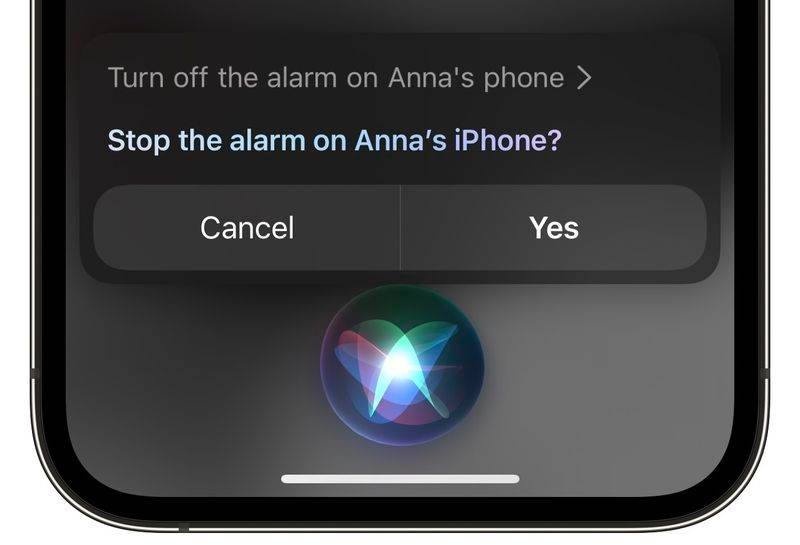 |
| Siri có thể giúp tắt báo thức từ xa khi điện thoại không ở trong tầm với Ảnh: Mac Rumors. |
Tìm gia đình hoặc bạn bè bằng Find My
Tính năng Find My cho phép người dùng theo dõi không chỉ các thiết bị Apple mà còn cả bạn bè, gia đình. Nếu đã cài đặt theo dõi vị trí của ai đó thông qua Find My, người dùng không cần trực tiếp thao tác mà có thể yêu cầu Siri hiển thị thông tin.
Hỏi Siri "Where is [tên liên hệ]?" và một cửa sổ Find My nhỏ sẽ xuất hiện ở đầu màn hình, hiển thị vị trí của người đó. Siri cũng sẽ thông báo họ đang ở bao xa và địa chỉ gần đúng của vị trí. Lệnh thoại này sẽ hoạt động chính xác hơn với các tên tiếng Anh hoặc được viết không dấu.
 |
| Thay vì thao tác bằng tay, người dùng có thể yêu cầu Siri có thể báo vị trí của liên hệ. Ảnh: iOS Gadget Hack. |
Đặt nhắc việc dựa trên thông tin vị trí
Reminders là ứng dụng tích hợp sẵn trên iPhone giúp ghi nhớ những việc bạn cần làm trong ngày, chẳng hạn như gọi điện thoại, gửi email hoặc mua hàng trực tuyến. Để đảm bảo nhớ việc cần làm, người dùng có thể yêu cầu Siri nhắc việc dựa trên vị trí.
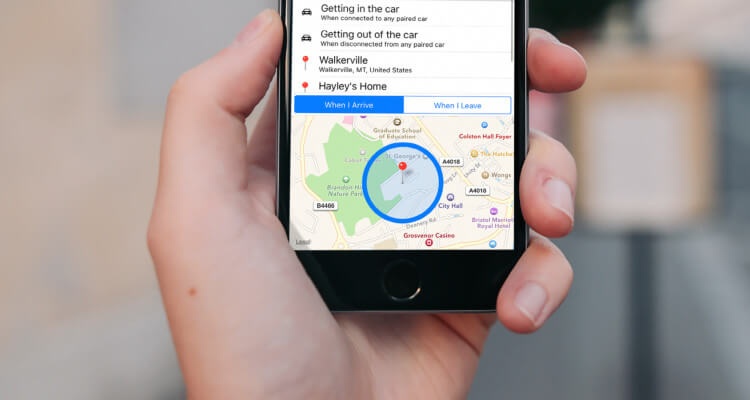 |
| Siri có thể đặt nhắc việc khi người dùng đi đến một vị trí nhất định, nhưng vị trí cần được lưu trong liên hệ hoặc bản đồ. Ảnh: Tapsmart. |
Ví dụ, nếu muốn được nhắc thanh toán hóa đơn Internet khi về đến nhà, hãy nói với Siri "Remind me to pay my internet bill when I get home". Lưu ý, các vị trí địa chỉ chính xác cần được lưu trên liên hệ hoặc bản đồ để trợ lý ảo biết đâu là "nhà", "công ty" hoặc "phòng tập" của bạn. Khi về đến nhà, lời nhắc thanh toán sẽ bật lên trên màn hình.
Chỉ đường quay lại xe
Đậu xe tại một bãi rộng và không tìm được? Siri có thể giúp khi được ra lệnh "Get my directions to my car". Trợ lý sẽ mở ứng dụng Bản đồ và chỉ ra quãng đường đi bộ đến vị trí mà nó xác định là xe đang đỗ.
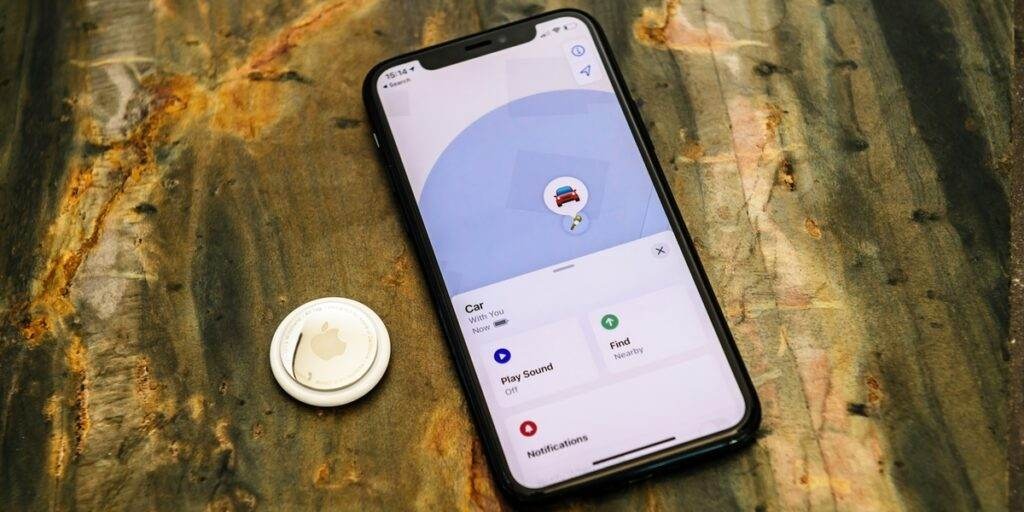 |
| Cho dù không có AirTag, iPhone vẫn có thể xác định vị trí dừng xe nhờ kết nối Bluetooth hoặc theo dõi di chuyển. Ảnh: Siri User Guide. |
iPhone theo dõi các thiết bị được kết nối với điện thoại, chẳng hạn như dàn loa trên ôtô, đồng thời theo dõi sự thay đổi tốc độ di chuyển, để từ đó ước tính vị trí ôtô.
Những câu chuyện bên trong Apple
Văn hóa bí mật luôn là một điểm đặc biệt của Apple. Cuộc đời Steve Jobs, Tim Cook và quá trình sáng tạo những sản phẩm quan trọng như iPhone thường chỉ được tiết lộ qua những trang sách, nơi các tác giả dành nhiều năm để mang tới những câu chuyện hấp dẫn